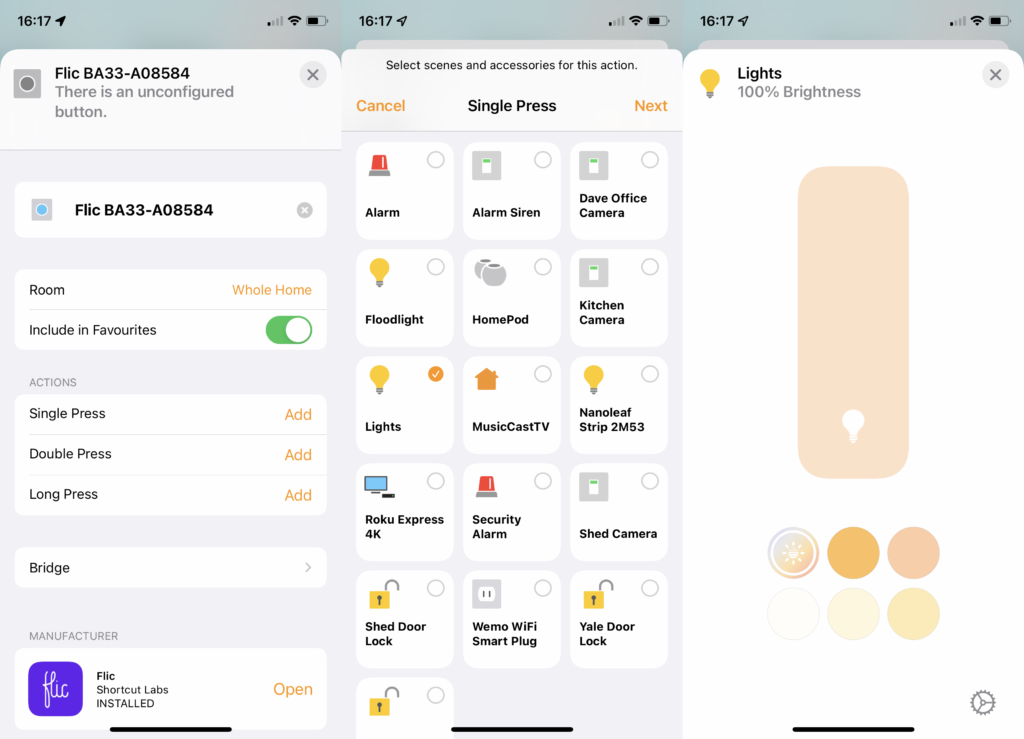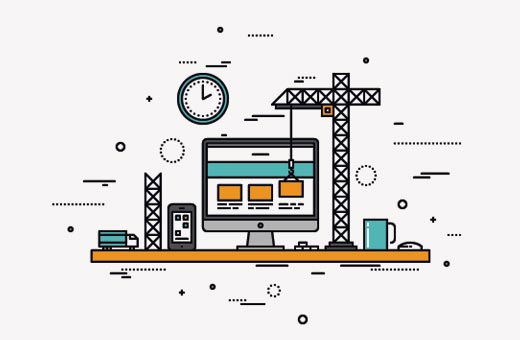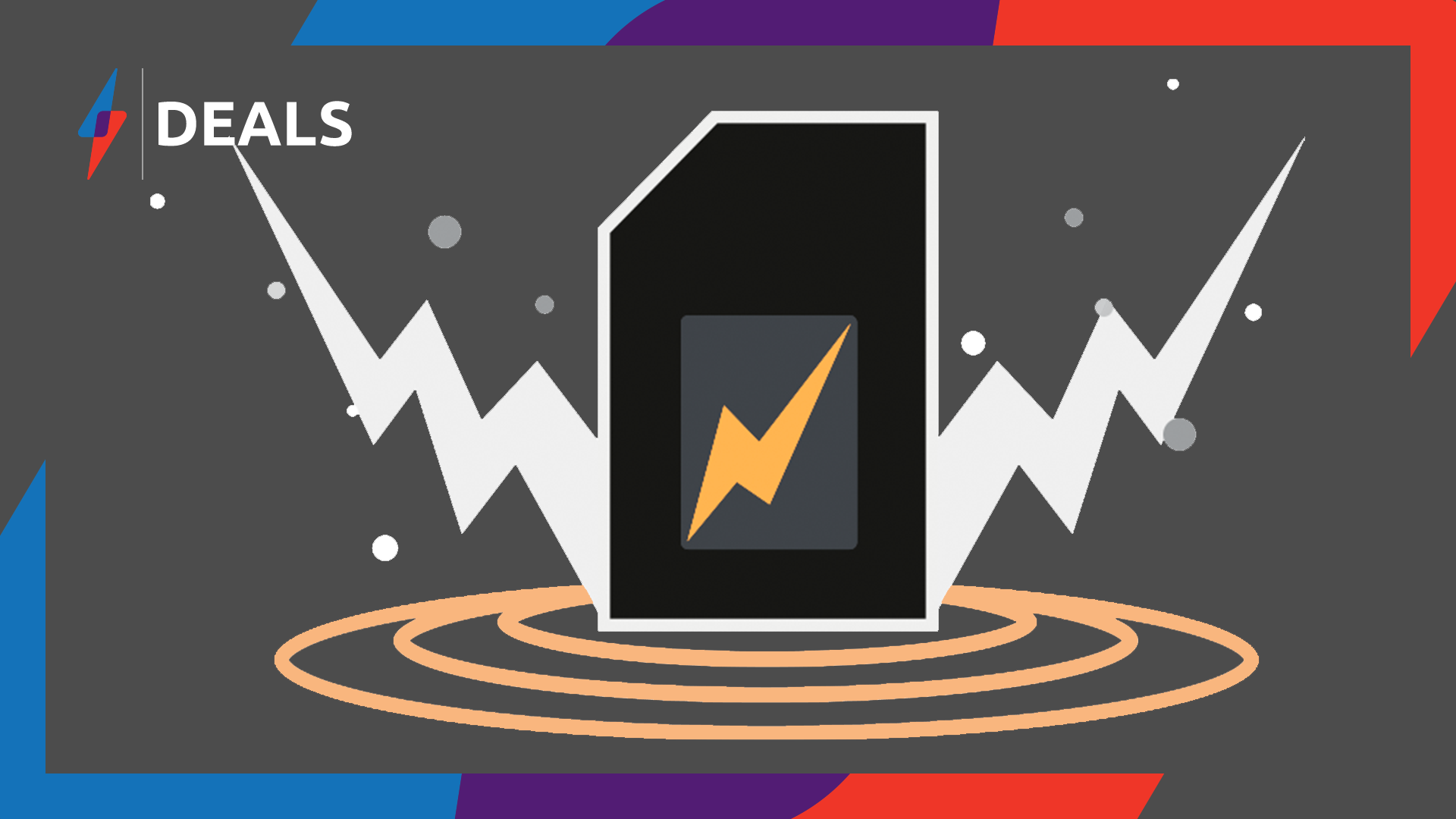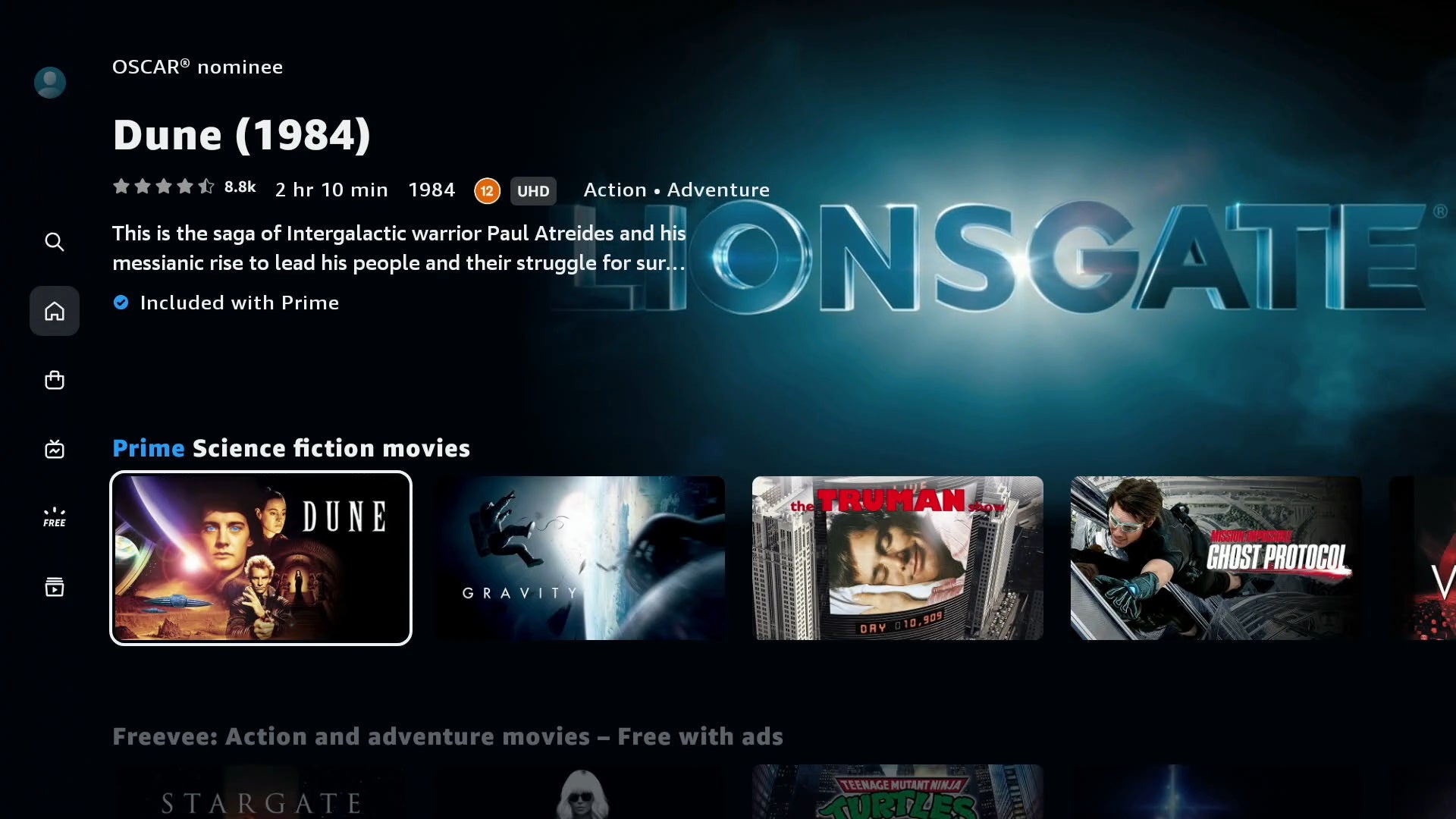L’éclairage adaptatif est l’une des fonctionnalités les plus remarquables d’Apple HomeKit. Pour les ampoules compatibles, il permet à HomeKit d’ajuster la température de couleur tout au long de la journée afin que vos lumières correspondent à la lumière naturelle du jour.
Cela peut vous aider à vivre et à travailler plus confortablement – nous avons vu une technologie similaire dans le Dyson LightCycle Morph. Dans ce guide, je vais vous montrer comment configurer l’éclairage adaptatif et comment activer et désactiver la fonction, car elle apparaît comme un contrôle supplémentaire.
Pour commencer, vous aurez besoin de lumières compatibles avec HomeKit et Adaptive Lighting. Pour le moment, la gamme n’est pas énorme mais comprend l’ensemble complet d’ampoules et de lumières Philips Hue et les Nanoleaf Essentials. Je suppose que vos lumières ont déjà été ajoutées à Apple HomeKit.
1. Activer l’éclairage adaptatif
Si vous avez des lumières qui prennent en charge l’éclairage adaptatif, elles apparaîtront dans l’application Home. Ouvrez-le, puis appuyez sur le bouton Accueil, vous devriez voir une bannière indiquant Éclairage adaptatif maintenant disponible. Appuyez sur le lien Configurer les lumières, puis vous pouvez choisir les lumières que vous souhaitez utiliser avec cela, et c’est tout.
Cette case disparaît une fois que vous avez sélectionné les lumières, il est donc généralement plus facile d’entrer et de l’allumer ou de l’éteindre manuellement.
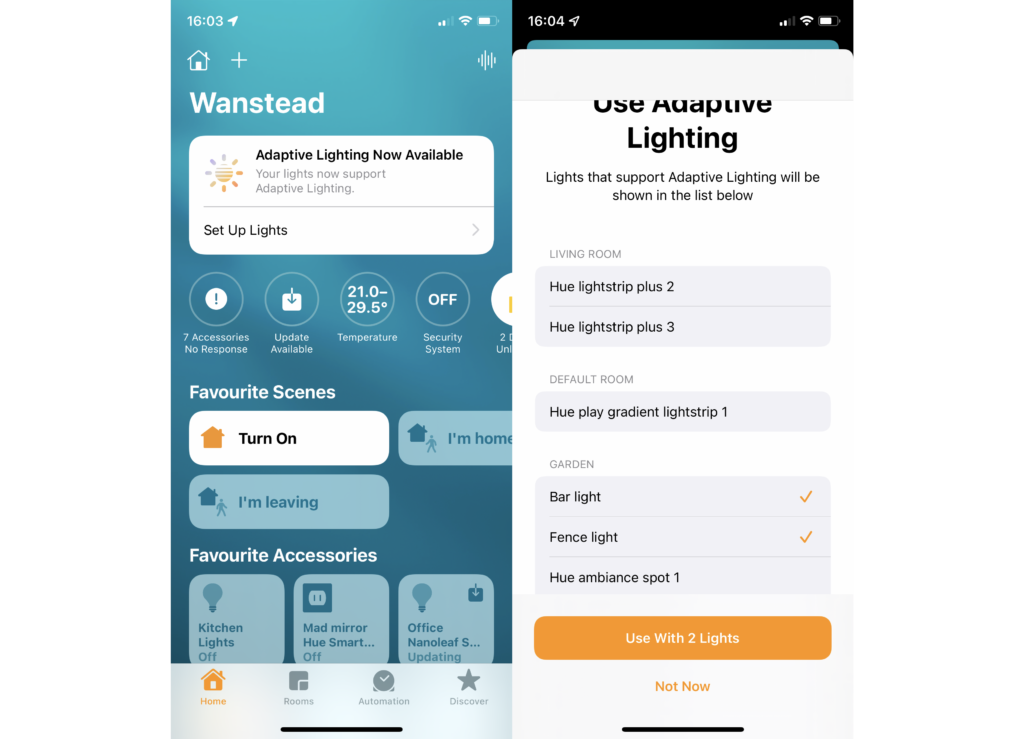
2. Activez l’éclairage adaptatif avec l’application Home
Sélectionnez une pièce dans l’application Accueil, puis maintenez enfoncée une lumière (ou un groupe de lumières) pour afficher ses options. En plus des sélections de couleurs générales et de la barre de luminosité, vous verrez une icône spéciale avec un soleil : c’est la commande d’éclairage adaptatif.
Appuyez dessus et vos lumières commenceront automatiquement à ajuster leur température de couleur tout au long de la journée.
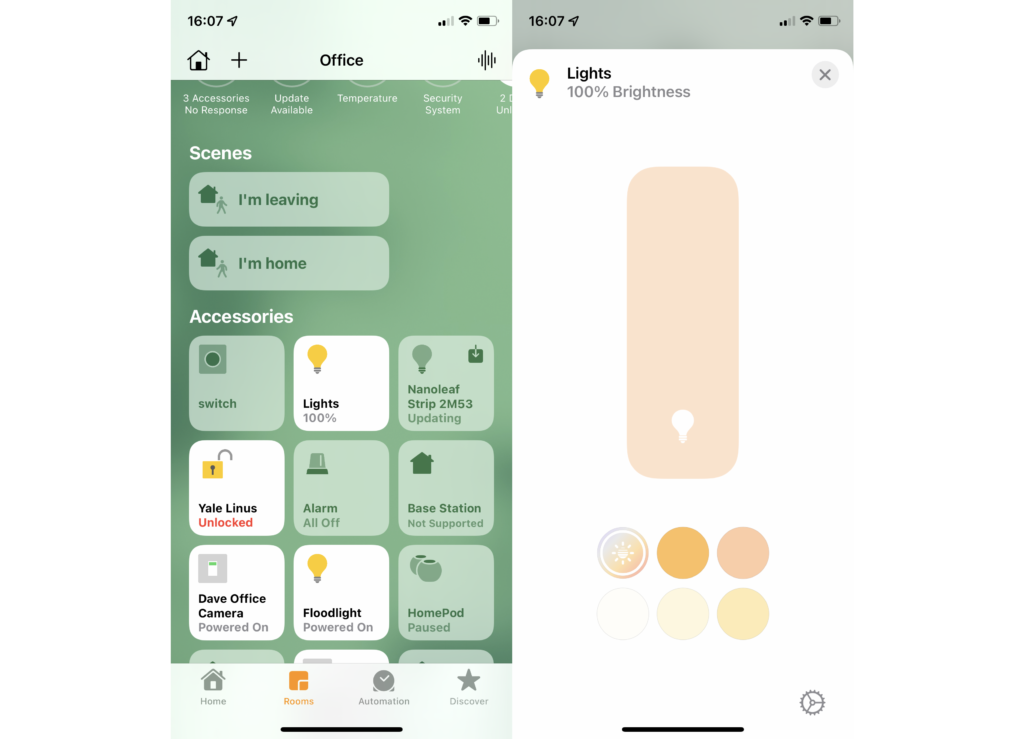
3. Contrôlez vos lumières
Lorsque l’éclairage adaptatif est activé, vous ne pouvez pas modifier la couleur ou la température de vos lumières. Si vous le faites, vos ampoules resteront en permanence sur le nouveau réglage jusqu’à ce que vous rallumez l’éclairage adaptatif.
Vous pouvez cependant régler la luminosité. Cela affecte la température de couleur : plus froide à la luminosité maximale, plus chaude à la luminosité minimale.
4. Utilisez Siri pour définir la luminosité adaptative
Étant donné que vous voudrez peut-être que vos lumières intelligentes soient de couleurs différentes, vous voudrez peut-être allumer l’éclairage adaptatif uniquement pendant la journée de travail. Un moyen simple de le faire sans avoir à ouvrir l’application consiste à utiliser Siri sur votre iPhone ou HomePod Mini. Dites simplement : « Hey Siri, réglez les lumières de
5. Utilisez un interrupteur manuel
Vous pouvez également régler vos lumières pour qu’elles s’allument d’une simple pression sur un bouton, à condition que vous disposiez d’une commande compatible HomeKit. Tous les commutateurs Hue apparaissent dans HomeKit, bien que si vous les utilisez ici, ils peuvent entrer en conflit avec les paramètres que vous avez définis dans l’application Hue. Donc, si vous souhaitez utiliser un contrôle Hue, assurez-vous que l’application Hue est configurée pour ne rien faire lorsqu’un bouton est enfoncé.
Alternativement, vous pouvez utiliser un système différent. J’utilise les boutons Flic 2 pour faire le même travail, car ils peuvent être ajoutés à HomeKit.
Une fois que vous avez un bouton, appuyez longuement dessus dans HomeKit et vous verrez que vous pouvez configurer ses actions. Pour le Flic 2, il existe des actions pour Single Press, Double Press et Long Press. Appuyez sur Ajouter à côté de l’action que vous souhaitez contrôler, puis sélectionnez les lumières que vous souhaitez contrôler et appuyez sur Suivant. Ensuite, appuyez longuement sur vos lumières et sélectionnez le niveau de luminosité souhaité et l’icône d’éclairage adaptatif, appuyez sur Terminé et vous n’avez pas de contrôle qui activera l’éclairage adaptatif quand vous le souhaitez.